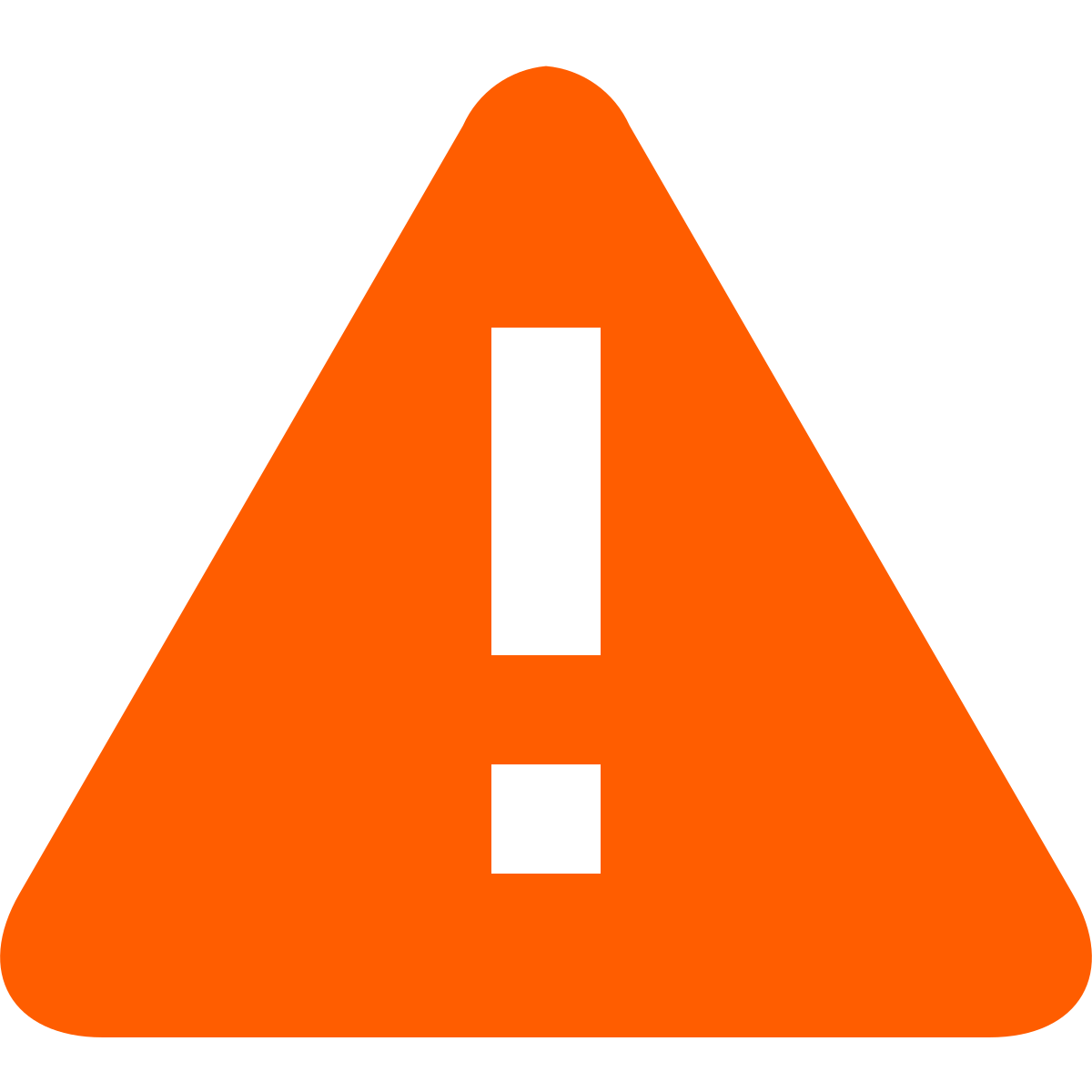PADA II
GF Ouro
- Entrou
- Jan 28, 2011
- Mensagens
- 1,070
- Gostos Recebidos
- 3
Só para Blaupunkt Travel Pilot Lucca 3.3
Manual1
Activaçäo de sincronizaçäo USB, entre o GPS Blaupunkt Travel Pilot Lucca 3.3 e o PC :
No GPS:
1)-Reinicie o GPS, ao voltar a acender, esperar até que apareça a segunda janela no écram, que indica que "não deve conduzir e usar o dispositivo", toque a seguinte seqüência no écram:
* Clique no canto superior esquerdo
* Clique no canto superior direito
* Clique no canto inferior direito
2)-Vai sair no écram, a configuraçäo de Ajustes de Fábrica, apenas clicar no botão inferior esquerdo, vai aparecer uma nova janela do explorador.
3)-Procurar a pasta "Windows" e clique em "ChangeUSB.exe ". Nesta nova janela, selecione "ActiveSync".
4)-Reeniciar o GPS.
No PC:
*Dependendo do S.O. do PC, instale a ferramenta apropiada:
Windows XP...........ActivSync
Windows Vista........Windows Mobile
Windows Seven.......Windows Mobile
*Ligar o cabo USB ao GPS e de seguida ao USB do PC, de imediato deve de reconhecer o GPS através da ferramenta adequada do S.O.
(Cuidado com os S.O. piratas, por vezes é necessário actualizar e instalar os drives das entradas USB, para que reconheça o GPS)
Fim Activaçäo.[/QUOTE]
Manual2
Fazer o Backup do Blaupunkt TravelPilot 3.3:
*Deve em 1º lugar, fazer um Backup da pasta/disco "My Flash Disk" do vosso GPS antes de qualquer alteraçäo.
1)-Fazer a descarga do Firmware, para assegurar um possivel restauro do seu estado de origem:
(Näo há que instalar esta firmware de momento, esta firmware é só para guardar num local seguro no vosso PC, no caso de vir a ser preciso no futuro)
Introduzir o link abaixo na barra de endereço do navegador web(ex.: Firefox ou Internet Explorer)
Código:http://www.blaupunkt.de/index.php?id=946&no_cache=1&L=1&uid=3574&tx_ddfservicedoku_pi1[view]=single
Um obrigado ao amigo victormfm. Para repôr a firmware, no caso de que seja necessário: amigos ja resolvi o problema o lucca 3.3 ja ta a funcionar fiz o seguinte :como fazendo o carregamento do firm de origem ao arrancar nao funcinava ,(ele copiava o firm para a memoria flash sem dar erros, so ke depois nao passava do ecrã com a tecla ok) entao formatei a memoria flash atravez do meno do proprio gps no windwos ten essa opçao voltei a meter o firm no cartao sd fui novamente ao menu do gps (aquele ke aparece se tocarmos os 4 cantos do ecrã )tem la a opçao "copysd to flash" carreguei ai copiou o firm para a memoria flash e "voila" surpresa" luca3.3a trabalhar 100% desde ja agradeço a todos a paciencia e ajuda prestada para resolver este problema.
2)-Criar uma pasta no PC com o nome de "My Flash Disk".
3)-Ligar o Blaupunkt TravelPilot 3.3 até sair a mensagem de tráfico e o botão Tráfico, de seguida näo carregar em nada!
4)-Sincronizar o cabo USB ao PC, deve detectar automaticamente o GPS através do Windows do PC e vai aparecer a seguinte janela :

5)-Clicamos em "abrir dispositivo para ver arquivos" e vai aparecer esta outra janela:

6)-Copiar todo o conteúdo da "My Flahs Disk" do GPS, para a pasta "My Flash Disk" do PC(a que tinhamos criado antes no passo2).
Se näo vos deixar copiar tudo de uma só vez, o melhor é copiar ficheiro a ficheiro(um a um) para o PC de igual modo como se encontra no GPS.
Amigos, isto é o mais importante, assegurar o backup(cópia de segurança), para poder repôr o GPS no seu estado de origem, no caso de as coisas näo correrem como se pretende.
Fim do Backup.
Manual3
Desbloqueio e introduçäo do Skin Blupunkt travel Pilot Lucca 3.3:
Introduçäo desbloqueio & Skin:
Há pelo menos três maneiras diferentes de desbloquear este modelo da Blaupunkt, aqui deixo uma das mais fáceis de o fazer.
*O navegador de origem, fica tal e qual, aonde näo á necessidade de mexer.
*Este Skin, näo têm navegadores, basta procurar na web, os que interessar.
*Este Skin, é um Skin simples, visto que o Lucca 3.3, já vem com visôr para imagens
e outros extras, tudo pode ser alterado, dependendo do gosto de cada um.
Desbloqueio & Skin para:Blaupunkt Travel Pilot Lucca 3.3

Instruçöes, desbloqueio & Skin:
No cartäo SD:
1)-Descomprimir o Skin(em anexo), no PC.
2)-Copiar para o cartäo SD, através do leitor de cartöes.
Cuidado, näo criar sub-pastas, apenas copiar uma pasta já descomprimida com o nome "Skin Lucca" para dentro do cartäo.
No GPS:
3)-Ligar e sincronizar o GPS ao PC.
4)- Entramos na pasta/disco "My Flash Disk" e procuramos o ficheiro "SETTING":
5)-Copiamos o ficheiro "SETTING" para o nosso PC, Ambiente de trabalho.
6)-Abrir-lo com o bloco de notas e vamos encontrar estas linhas:
pathNavi: \My Flash Disk\Lucca\Lucca.exe
Paging: 1
7)-Vamos alterar para isto(em vermelho):
pathNavi: \SDMMC Disk\Skin Lucca\Skin Lucca.exe
Paging: 1
8)-Fechar o bloco de notas e guardar.
(Deixo em anexo, dentro do ".RAR" o ficheiro "SETTING", já modificado para a instalaçäo deste Skin).
9)-Substituir o ficheiro "SETTING" modificado, pelo ficheiro "SETTING" que têm no GPS.
10)-Meter o cartäo SD no GPS, fazer um RESET ao GPS e voilá....skin a trabalhar...
Fim
Anexos
Última edição: